Acer iconia tab a200 нет gps
Обновлено: 07.07.2024
Компания Асер, как и другие производители персональных компьютеров и ноутбуков, вслед за выходом первого iPad начали выпускать свои модели, насколько они стали удачными или наоборот, судить будут покупатели. Но своего внимания заслуживает планшет Iconia Tab A200 – это был первый гаджет компании под управлением знаменитой и популярной операционной системы Android 4.0.
Технические характеристики
- Экран: 10 дюймов, разрешение 1280х800 пикселей и защитное стекло от Gorilla;
- Микропроцессор: двухъядерный NVIDIA Tegra 2, с частотой ядра 1 ГГц;
- Операционная система: Android 4.0;
- Оперативная память: 1 Гб;
- Графический контроллер: GeForce GPU;
- Встроенная память: от 8 до 32 Гб, плюс слот для flash-карты;
- Видеосъемка: единственная фронтальная 2 МП камера;
- Подключение к интернету: Wi-Fi;
- Габариты: 175х260х12,4 миллиметров;
- Масса: 760 грамм.
Внешний вид
На первый взгляд кажется, что гаджет компактный и легкий, как «пушинка», однако, все меняется, когда берешь его в руки и понимаешь, какой же он на самом деле тяжелый. И, очевидно, что таблетка рассчитана на мужскую половину покупателей. На лицевой стороне можно найти эмблемы: компании производителя и линейки планшета, помимо этого, по центру верхней окантовки находится единственная камера.

Дизайн в значительной степени, так сказать, «скатан» с предыдущей модели Tab A500: те же самые округленные углы, размещение динамиков на обратной стороне и другое.

По центру, с обратной стороны размещена еще одна эмблема, а сама панель имеет шероховатую поверхность, что несомненно, является плюсом.
Слоты и клавиши управления
Однако, в плане разъемов в этой конкретной модели производители немного сократили набор, что негативно повлияло на спрос устройства, тут явно разработчики прогадали.

На верхней стороне можно найти:
- Отверстие микрофона;
- Нестандартная клавиша управления громкостью;
- Рычажок для блокировки экрана.

На правой боковой стороне находится единственный разъем для зарядки девайса, как видите, в этой модели используется еще устаревший разъем зарядки, в современных девайсах многие используют micro-USB.

А вот с левой стороны куда более интересный набор: клавиша включения, разъем для минигарнитуры, micro-USB для компьютера, полноценный USB для работы с периферией, а также под достаточно тугой заглушкой слот для карт-памяти и кнопка Reset. К сожалению, этот девайс остался без HDMI и разъема для подключения док-станции: очень и очень жаль.
Настройки интернет-подключения
Доступ к интернету по беспроводному соединению – это одно из главных преимуществ планшета перед другими компьютерными устройствами, поэтому каждый уважающий себя владелец должен уметь настраивать подключение, даже с закрытыми глазами. Поэтому включаем сенсорный девайс и запускаем меню настроек: через панель быстрого доступа или нажав на соответствующий ярлык, в меню приложений.
Работа в Wi-Fi сетях
Как только меню настроек открылось, сразу нажимаем на параметр Wi-Fi и попутно переводим переключатель в активное положение и ожидаем, когда сформируется список в правой части панели. Если вы ищите конкретную точку, тогда можно сразу воспользоваться поиском, но лучше подождать пока завершится сканирование.
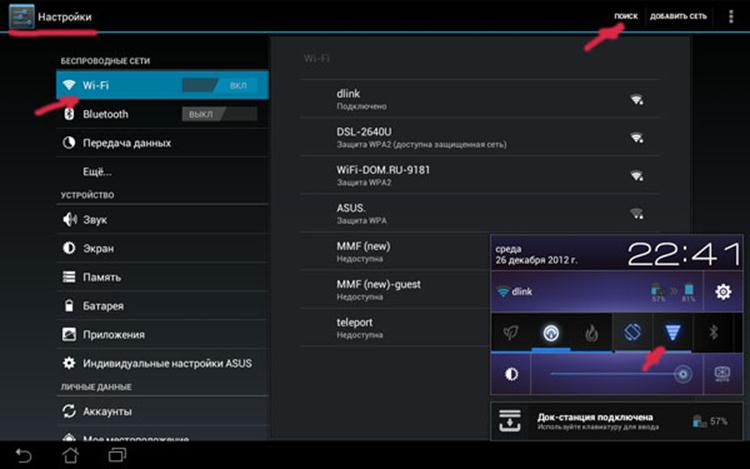
Поиск доступных точек
Как только список будет сформирован, находим нужную точку и одним нажатием выбираем ее, по необходимости вводим пароль и нажимаем кнопку «Подключить». Ожидаем, пока система проверит подлинность пароля и выполнит соединение, при этом планшету будет выделен собственный сетевой адрес.
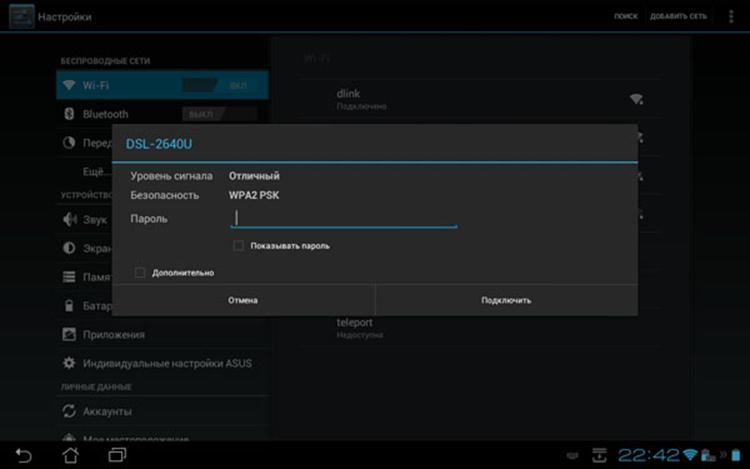
Чтобы в последующие разы не переходить к меню настроек, подключение можно выполнить через панель быстрого доступа: активировав соответствующий значок, а после прекращения использования аналогично его деактивировать. В таком случае автономность устройства будет значительно увеличена.
Настройка 3G модема
Если в предыдущем пункте нам нужно было просто включить модуль и подключиться к беспроводной точке, то при настройке 3G придется приложить некоторые усилия, так как встроенного модуля этот планшет не имеет. А так как установленная версия операционной системы Android не имеет встроенных механизмов работы с мобильными сетями, придется их создать вручную.

Теперь берем модем и обязательно достаем из него сим-карту, если вы этого еще не сделали, и подключаем его к компьютеру через USB. Запускаем только что скачанную программу и нажимаем выделенную кнопку и ждем пока все завершится, после этого отсоединяем модем, возвращаем симку и кладем в сторону, вместо него берем планшет.
Если вы хотите вернуть параметры к заводским, тогда нужно нажать «Дополнительные функции» и выбрать соответствующий пункт.
Настройка таблетки
Подключаем девайс к интернету и через магазин PlayMarket скачиваем приложение PPP Widget, которое поможет настроить 3G соединение. Однако, для его корректной работы необходимо иметь root-права, как это сделать изложено в конце статьи в соответствующем разделе.

После установки приложения, на рабочем столе должен появиться вот такой виджет, если вы его не обнаружили, тогда следует добавить его вручную. Просто нажав пальцем на пустое место стола и через всплывшее окно добавить виджет из списка. Теперь можно подключить модем и в виджете нажать кнопку «Configure» для запуска меню настроек.

Далее, нужно заполнить четыре поля, соответствующей информацией. Обратите внимание, что вводить нужно внимательно и не допускать при этом ошибок. Данные для новой точки 3G можно получить на официальном сайте оператора или воспользоваться приведенной таблицей.
Данные для точки
После того как вы заполните поля, закрываем приложение и перезагружаем сенсорный девайс, теперь снова переподключаем модем и запускаем приложение. Утилита автоматически определит модем, тогда можно снова закрыть окно и нажать на виджете кнопку «Подключить (Connect)». Выбираем свой модем и на этом настройка мобильного интернета успешно завершена.
3G Wi-Fi модем
Классические модемы уже понемногу начинают сдавать свои позиции на планшетном рынке, так как их настройка вызывает в процессе очень много проблем, а использование не очень комфортное. Ведь постоянно носить с собой торчащий из корпуса модем не очень удобно, поэтому многие владельцы отдают свое предпочтение 3G Wi-Fi модемам, которые куда легче в использовании.

Настройка этого устройства очень проста: покупаете SIM-карту, помещаете ее в слот и включаете модем. Ждете, пока выполнится автоматическая настройка; используя Wi-Fi на планшете, подключаемся к модему. Как он работает? Получает интернет по 3G сети и раздает окружающим пользователям по Wi-Fi. Узнать пароль и название точки, которая создастся после включения модема можно на коробке поставки или на специальной карточке.
Дополнительные настройки
Если вы уверенный пользователь современной компьютерной техники и операционной системы Android, тогда дополнительные настройки типа: получение рут, прошивка или разблокировка загрузчика, покажутся вам очень интересными, а главное, полезными. Но при этом не стоит забыть, что любые неправильные действия плохо скажутся непосредственно на самом планшете.
Разблокировка загрузчика
Обратите свое внимание, если у вас операционная система Windows 7 и выше, то обязательно нужно запускать от имени администратора, вероятней, всего произойдет ошибка, которая можно негативно сказаться на работе устройства.

Берем в руки планшет и запускаем настройки, где опускаемся до параметра «Для разработчиков» и ставив галочку напротив пункта «Отладка по USB». Теперь подключаем девайс к компьютеру и устанавливаем драйвера, убедительная просьба во время этого девайс лучше не трогать – дождитесь полной установки.

Второй архив уже должен быть разархивирован, поэтому открываем папку и запускаем файл под названием AcerA200SimpleToolRus с расширением bat. На первый вопрос в окне отвечаем утвердительно, то есть 1 – «да установили» и на второй тоже 1 – «разблокировать загрузчик». Теперь на экране планшета появится два значка: дверь и замок, оба открытые.
Обратите внимание, что действовать нужно быстро, меню на экране планшета может закрыться из-за временного лимита и тогда придется повторять все заново.
Клавишей громкость минус выбираем замок и кнопкой громкость плюс подтверждаем намерение, после разблокировки будет запрос на перезагрузку: нажимаем на любую клавишу клавиатуры и на этом разблокировка завершена.
Установка root и ломаного Recovery
Загрузчик успешно разблокирован, теперь используя тот же самый файл-bat выбираем второй пункт или сразу 4, чтобы за один проход установить root-права и ломаный загрузчик.

- Установка ломаной прошивки;
- Очистка системы от ненужных программ и файлов;
- Усовершенствование текущей версии системы или ее частей;
- Создание резервных копий и другое.
Инструкция по прошивке гаджета
Теперь нужно разблокировать загрузчик и установить ломаный, как это сделать на планшете, можно узнать в вышеприведенном пункте, вас ничего сложное и непонятное не ожидает. Берем пустую flash-карту, лучше ее отформатировать и переносим туда файл прошивки и специальный скрипт, который можно скачать по ссылке:
Этот скрипт предназначен для чистого форматирования системы, то есть после его запуска отступать уже будет некуда и придется идти до последнего.

Меню ломаного Recovery

В следующем открывшемся окне выбираем пункт – choose zip, как показано выше на изображении и теперь через встроенный проводник находим первый архив со скриптом форматирования системы.

Используя клавиши, находим первый файл и подтверждаем свой выбор в следующем окне, нажатием на пункт «Yes», как только установка завершилась повторяем эти же самые шаги и с архивом прошивки.

Теперь осталось только дождаться пока файл полностью установится и в главном меню выбрать пункт «reboot» для перезагрузки. Не нужно паниковать, если планшет долго загружается – это нормально, стоит только подождать и в итоге вы получите обновленную операционную систему.
Полный сброс системы
Бывают случаи и это совершенно нормально, когда в операционной системе Android происходят сбои, причем иногда выявить причину их возникновения весьма проблематично. Но что же делать, если планшет завис и не включается? Первое, что можно сделать – это зажать кнопку включения до упора и удерживать ее на протяжении 15-20 секунд и только тогда пробовать включить.

Клавиши для сброса
Альтернативный способ получения root
Если по каким-то причинам вы не смогли установить root-права через разблокированный загрузчик, тогда можете попробовать сделать это через программу – UnlockRoot. Но для начала необходимо установить драйвера на персональный компьютер, если вы еще этого не сделали.
Важно знать, установка драйверов происходит при подключенном планшете и со снятой галочку на параметре «Отладка по USB».
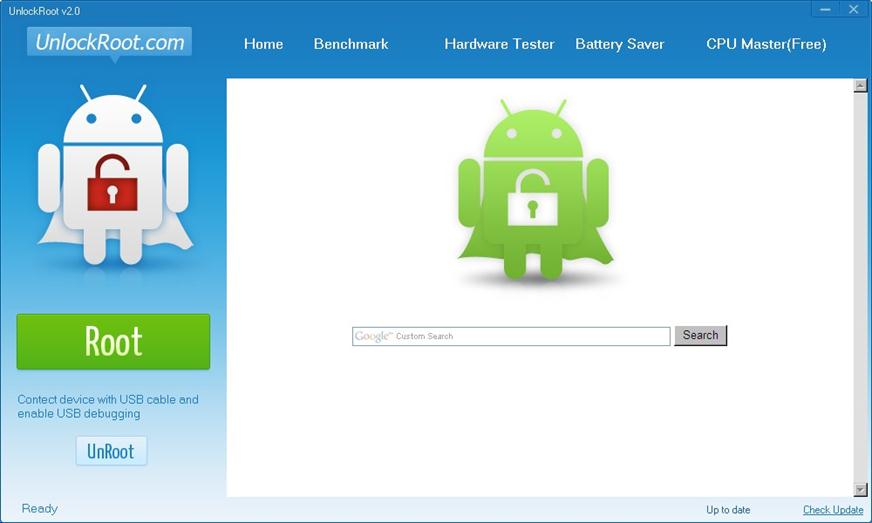
После установки драйверов отсоединяем гаджет и в настройках ставим галочку напротив параметра «Неизвестные источники», также возвращаем галочку «Отладка по USB» и после этого можно подключать к компьютеру.

Запускаем программу и нажимаем кнопку «ROOT», выскочит окно для выбора устройства, если нет тогда драйвера были установлены некорректно – повторяем процедуру. В противном случае выбираем свой планшет и подтверждаем, следом выскочат еще уведомления: в первом – нажимаем нет, а во втором – да. Поздравляем, установка успешно завершена.
Альтернативный загрузчик

Главное меню TWRP
Устанавливается он через flash-карту, подробная инструкция приведена в пункте «Прошивка гаджета», только вместо двух файлов, на карту скидываем только что скачанный архив и остальные шаги аналогичны рассмотренным.
Кратко о характеристиках Iconia Tab A200
- Внимание! Все, что вы делаете, вы делаете на свой страх и риск, и ни наш сайт, ни разработчик этого метода не несут ответственности за возможные повреждения вашего планшета.
- НА РУТИРОВАННЫЙ ДЕВАЙС НЕЛЬЗЯ ПОСТАВИТЬ ОФИЦИАЛЬНЫЕ ОБНОВЛЕНИЯ!
- Прежде чем приступать к прошивке вы должны уметь обращаться с командной строкой!
- Прошивка устройства УДАЛИТ все данные находящиеся в памяти устройства.
- После прошивки официальной прошивкой будет заблокирован загрузчик, root-права будут отменены и ClockWorkMod Recovery будет удалён. Т.е. всё придётся делать заново.
-
ВНИМАНИЕ! НА РУТИРОВАННЫЙ ДЕВАЙС НЕЛЬЗЯ ПОСТАВИТЬ ОФИЦИАЛЬНЫЕ ОБНОВЛЕНИЯ! ИМЕЙТЕ ВВИДУ!
( 1.79 МБ )
(Инструменты для работы с ADB и режимом Bootloader)
, для Windows 8,10
( 9.67 МБ )
(набор утилит для получения root-прав и установки ClockWorkMod Recovery)
(устанавливать через кастомный рекавери)
программа для рутирования девайса (если стандартный способ не помог)
или AcerA200SuperWipe.zip ( 208.68 КБ )
(скрипт для CWM Recovery полностью форматирующий систему планшетного ПК)
( 5.63 МБ )
(Набор утилит для установки отличного рекавери TeamWin Recovery Project v2.1.4)
(образ HBwelchCWMrecovery для прошивки через fastboot)
( 5.15 МБ )
(образ CWM recovery (v6.0.4.5) для прошивки через fastboot)

2) Включите отладку по USB в настройках планшета
3) Скачайте и распакуйте в любое удобное место архив InstallerTWRPAcerA200.zip
4) Запустите файл Install_TWRP.bat и следуйте его указаниям ( загрузчик должен быть разблокирован )
5) Перезагрузите планшет в режим рекавери
Прежде чем приступать к прошивке вы должны уметь обращаться с командной строкой. 1) Загрузиться в режим Рекавери
2) Сделать NANDROID BACKUP
3) Сделать Format data/factory recovery
4) Прошить aokp_picasso_e-ota-eng.profet.v062.zip не перезагружаться!
(прошить если нужно Gapps)
5) Прошить Kernel CM9 Onyx
6) Аппарат будет автоматически перезагружен






- Ставим рекавери, запускаем скрипт форматирования, видим кучу ошибок типа "can't mount /cache".
- Некоторым людям (2-3 из 10) помогал хард ресет (кнопками) по циклу, пока не оживёт, но не больше 15 циклов. Если хард ресет прошёл, то заливаем сразу через рекавери СервисРОМ. Если нет - сервис.
Видео "как делать хард ресет" - Убираем сами, ошибку загрузчика на планшете Acer ICONIA TAB A200.
- Нужно прошить планшет со скриптом AcerSuperWipe строго по инструкции. если у вас 32Gb внутренней памяти, то хорошо подумайте, стоит ли прошивать самому или сходить в центр, т.к. скрипт супервайпа может убить память.
- в ходе выполнения пунктов вы разблокируете загрузчик, и если вдруг все попытки окажутся безрезультатными, то вы вдобавок лишитесь гарантии, т.к. разблокированный загрузчик выдает себя надписью при загрузке.
- Ну - и последний вариант - это идти в сервис и ничего не говорить про выключение. Сказать - что произошел сбой при обновлении. или ночь простоял на зарядке, а утром обнаружили,что планшет не включается и висит на логотипе.
Q:Как разогнать планшет?
A:Внимательно читаем Инструкцию по установке кастомного ядра на Acer A200 Iconia Tab и потому ставим программу контроля частоты процессора (например SetCPU, CPUMaster и т.п.)
Q: Планшет при включении выдает только черный экран, горит лампочка, при подключении к пк выдает АРХ устройство. что делать?
A: менять мат плату(ее еще надо найти и купить), если есть желание и деньги. в противном случае - вешать на стену. девайс теперь - кирпич (совсем-совсем кирпич, точно-точно)
Q: Как обновить OmniROM на новый билд?
А: Чистим через рекавери кэш и далвик кэш, после чего ставим поверх свежий билд (никакого супервайпа не надо!).
Q: На OmniROM слышно щелчки из динамиков, что делать?
А: Поднимаем начальную частоту процессора до 300МГц (нужен рут).
Q: У меня windows 8 и не работает fastboot, что делать?
А: В шапке есть соответствующая инструкция .
Q: У меня в рекавери прошивка/вайп застывает на Formatting, что делать ?
А: Внутренняя память пришла в негодность. поможет только полная замена либо сц .
- Скачиваете и устанавливаете на ПК USB Драйвера для Acer A200 Iconia Tab
- В настройках планшета включаете "Отладку по USB" (Настройки - Для разработчиков - Отладка по USB)


Внимание! Прошивка устройства УДАЛИТ все данные находящиеся в памяти устройства.
Внимание! После прошивки официальной прошивкой будет заблокирован загрузчик, root-права будут отменены и ClockWorkMod Recovery будет удалён. Т.е. всё придётся делать заново.
- Установите ClockWorkMod Recovery по инструкции из шапки темы
- Скачайте и скопируйте скрипт форматирования системы планшета AcerA200SuperWipe.zip на ВНЕШНЮЮ SD-карту
- Скачайте интересующую Вас прошивку из шапки темы и скопируйте её на ВНЕШНЮЮ SD-карту
- Перезагружайтесь в режим Recovery, для этого существует несколько способов:
а) Выключаете планшет, зажимаете кнопку понижения громкости и кнопку включения питания и удерживаете до появления меню Recovery
б) При наличии root-прав можно воспользоваться Android Terminal Emulator, для этого нужно написать в его окне:
Пуск - Выполнить - cmd и в коммандной строке прописываем команды:
Инструкция по полному сбросу планшета к заводским настройкам
- Выключи планшет;
- Рычаг блокировки экрана переводим в левое положение;
- Зажимаем клавишу прибавления громкости (ту часть качельки громкости, что ближе к рычажку блокировки) +клавишу включения;
- Как только планшет завибрирует отпускаем клавишу вклучения и переводим рычаг блокировки экрана вправо-влево до тех пор пока на экране вы не увидите именно эти 2 строки
На прошедшей 24 мая пресс-конференции в компании Acer анонсировали три новых планшета, А200 — младшая модель. Производитель позиционирует данный планшет как решение для тех, кто хочет купить себе планшет, но пока не знает, зачем он ему нужен.
Содержание:
Комплект поставки:
- Планшет
- Зарядное устройство
- Инструкция
- Гарантийный талон
Дизайн, управляющие элементы
У планшета спокойный внешний вид, в то же время, в нём сразу узнается устройство от Acer, он немного похож на Iconia A500.

На левом торце находятся разъём 3,5 мм для наушников, microUSB, полноценный USB-порт (ему будет посвящен отдельный раздел) и кнопка включения. К ее расположению приходится привыкать, ведь обычно она находится на верхнем торце. Кстати, на кнопке включения находится световой индикатор, он горит красным во время зарядки, белым, когда планшет зарядился, и мигает, когда появляются новые уведомления.


Под заглушкой спрятан слот для карты памяти microSD и отверстие Reset. Благодаря заглушке, слот защищен от случайных нажатий (пользователи многих других планшетов, в которых заглушки нет, жалуются на то, что иногда случайно нажимают на карточку и она вытаскивается).

На верхнем торце можно видеть качельку регулировки громкости, выключатель автоматической ориентации экрана и отверстие микрофона. У качельки короткий ход, нажимать ее не очень удобно. В то же время, на ней есть небольшие выступы, благодаря которым ее легко нащупать в темноте.

Справа отведено место для собственного разъёма для зарядного устройства.

Спинка выполнена из прорезиненного пластика. Он матовый, и на нем практически не остается отпечатков пальцев. За счет такого материала планшет удобно держать в руках, он не скользит. Также на спинке расположились два динамика, их уровень громкости выше среднего, но расположение неудачное, когда держишь планшет в руках, то невольно закрываешь их пальцами. А вот если держать его вверх ногами, то такой проблемы нет, жаль, что производитель не установил динамики на верхней части спинки.



К сборке нет претензий, планшет собран отлично, нет ни скрипов, ни люфтов.
Габариты
В Acer не стали гнаться за толщиной корпуса и небольшим весом, у А200 внушительные габариты, судите сами:
- Acer A200 Размеры (ДхШхГ) 259x175x13 мм, вес 720 г
- Samsung Galaxy Tab 2 10.1 Размеры (ДхШхГ) 257x175x10 мм, вес 588 г
- Archos 101 G9 Turbo Размеры (ДхШхГ) 276x167x13 мм, вес 649 г
Как видите, Acer A200 тяжелее своих конкурентов, я давал попользоваться планшетом нескольким знакомым, они отмечали эту тяжесть как достоинство (чувствуешь, что держишь в руке вещь, а не пластиковую игрушку), я же предпочитаю более легкие устройства.


Дисплей
В планшете используется обычная 10” TN-матрица с разрешением 1280х800 точек. Однако (не знаю, с чем это связано), качество экрана существенно лучше, чем у конкурентов с теми же TN-матрицами. Во-первых, у А200 хорошие углы обзора. Во-вторых, изображение выглядит четче и ярче, чем на том же Archos 101 G9. На солнце экран практически полностью слепнет, прочесть с него что-то весьма проблематично. Покрытие экрана — стекло Gorilla Glass, попытки поцарапать его ключами были безуспешными.
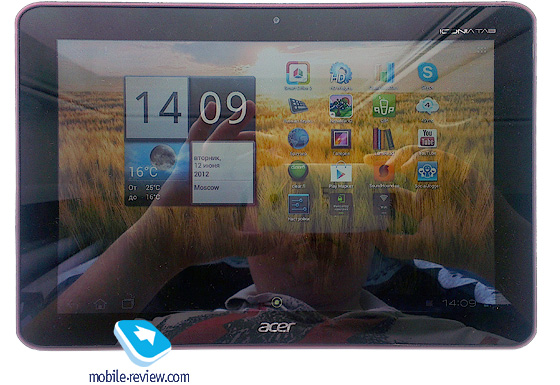
Автономная работа
В А200 установлен аккумулятор ёмкостью 3260 мАч. Весьма небольшая ёмкость для современных планшетов, но давайте посмотрим на время работы в различных режимах.
В режиме чтения (яркость экрана 10%, включено автолистание в программе Moon+ Reader) планшет продержался ровно 13 часов.
В режиме просмотра HD-видео на максимальной яркости с использованием программного декодера в MX player планшет проработал 6 часов.
В режиме просмотра HD-видео на максимальной яркости с использованием аппаратного декодера в MX player планшет проработал 7 часов 30 минут.
При использовании в спокойном режиме (час веб-сёрфинга и твиттера и полчаса чтения) заряда планшета хватало на 3-4 дня. Несмотря на небольшую, по современным меркам, ёмкость аккумулятора, A200 выдает неплохие результаты по времени автономной работы.
Операционная система и дополнения от Acer
В планшете установлена последняя версия Android 4.0. Подробнее о ней вы можете прочесть в отдельном материале.
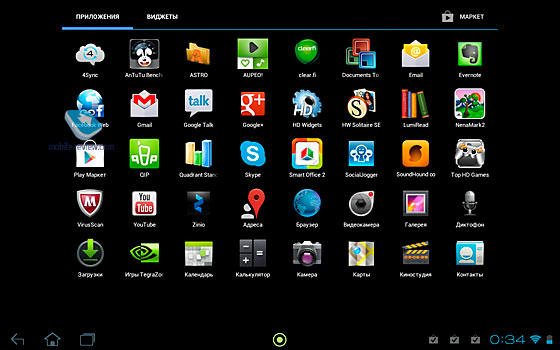
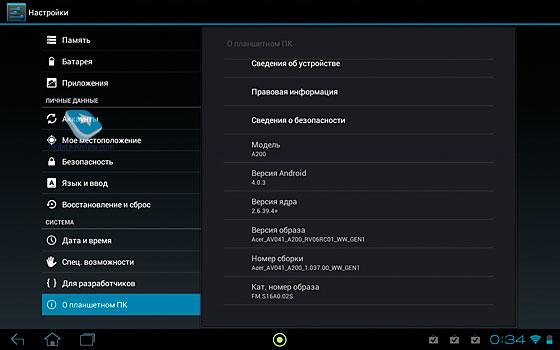
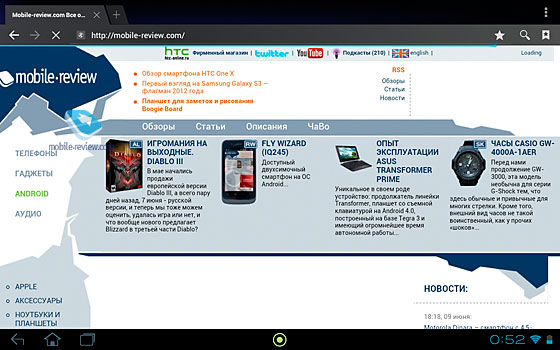
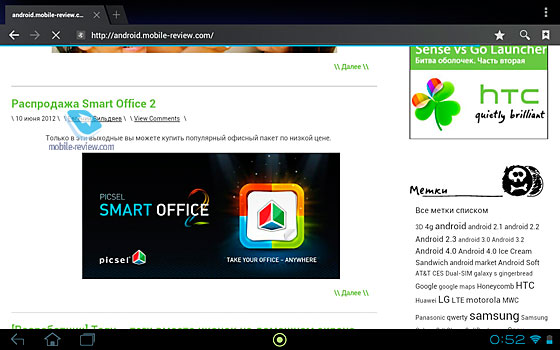
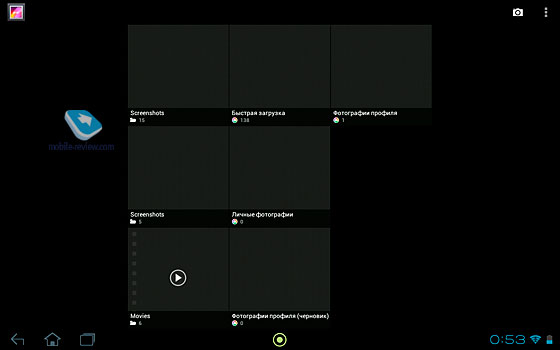
В Acer добавили несколько косметических улучшений, все они удобные и ненавязчивые.
Экран блокировки. Чтобы разблокировать устройство, вам нужно провести пальцем по иконке замка вправо. А на левой части находятся четыре настраиваемых ярлыка, чтобы открыть приложение, достаточно «свайпнуть» в его сторону.
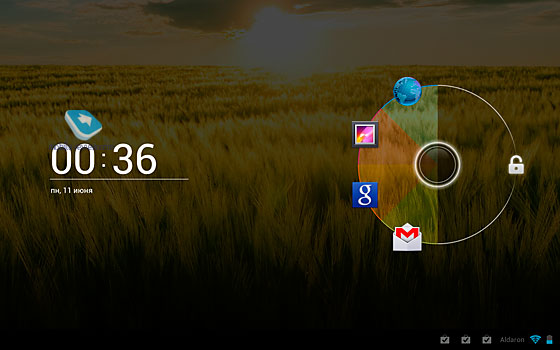
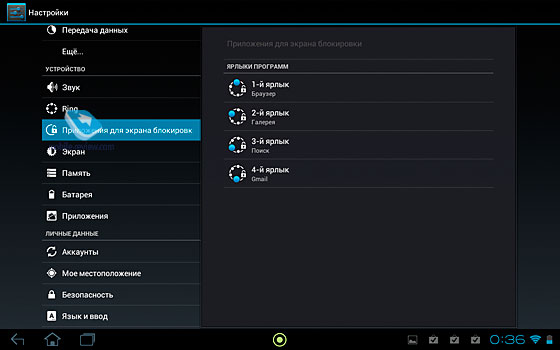
Acer Ring. На панели уведомлений по центру расположена зеленая точка. При тапе на нее открывается кольцо с настройками. Вокруг него расположены четыре ярлыка, по умолчанию это браузер, галерея, быстрый скриншот и настройки, но вы можете легко изменить их в тех же настройках. Стандартная комбинация кнопок вкл.+громкость вниз для скриншотов также работает. Из интересного: скриншоты, сделанные с помощью кольца, сохраняются по адресу dcim/screenshots, а с помощью стандартной комбинации - в piсtures/screenshots. Справа от кольца находится ползунок регулировки громкости, а слева — быстрый доступ к вашим закладкам. Красивое и функциональное добавление, а самое главное, при желании его можно отключить.

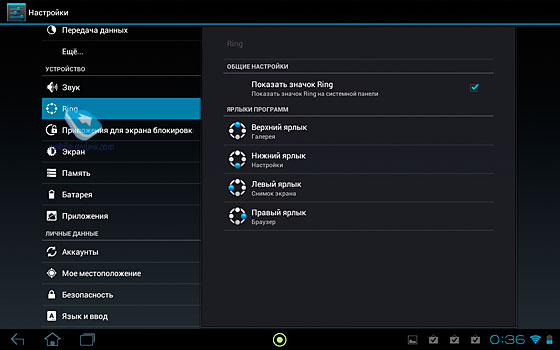
Виджеты погоды и часов. Два красивых виджета от Acer.
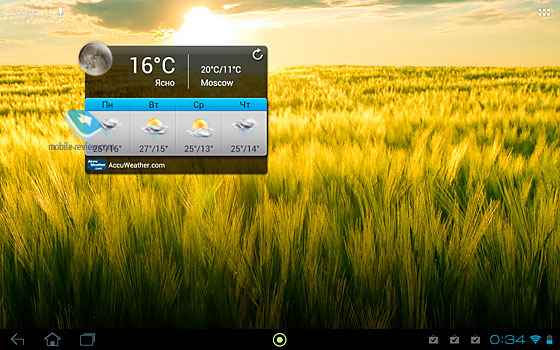
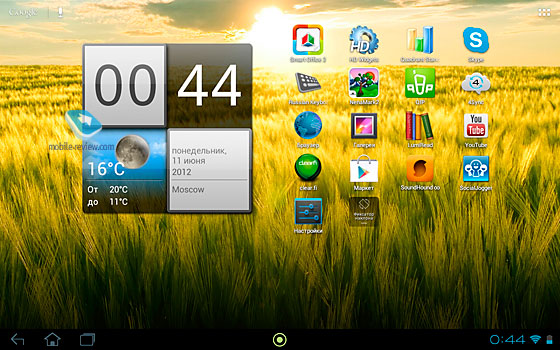
Платная версия Astro File Manager. В Acer предустановили платную версию Astro, ее интерфейс оптимизирован для планшетов, и она корректно работает с внешними накопителями.
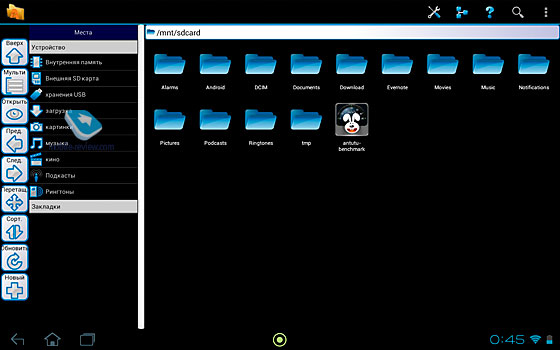
Производительность
Модель построена на базе процессора NVIDIA Tegra 2. Объём оперативной памяти — 1 ГБ, объём внутренней памяти варьируется в зависимости от модели, доступны варианты с 8 ГБ, 16 ГБ и 32 ГБ. В планшете уже установлен магазин игр от NVIDIA – Tegra Zone.
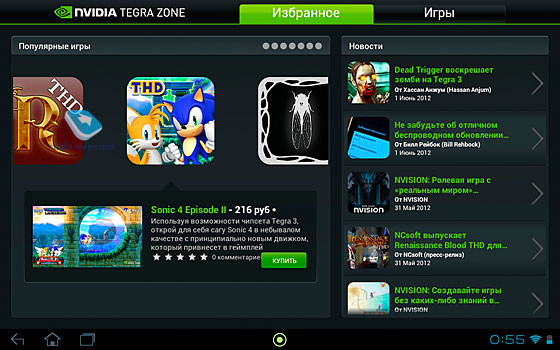
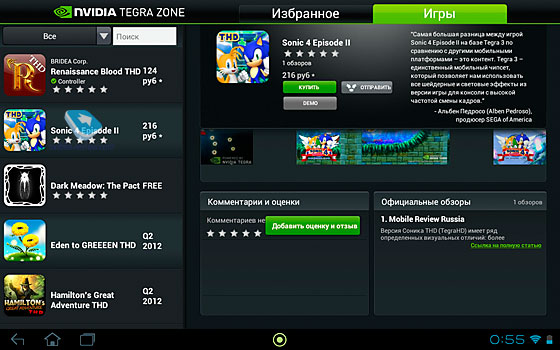
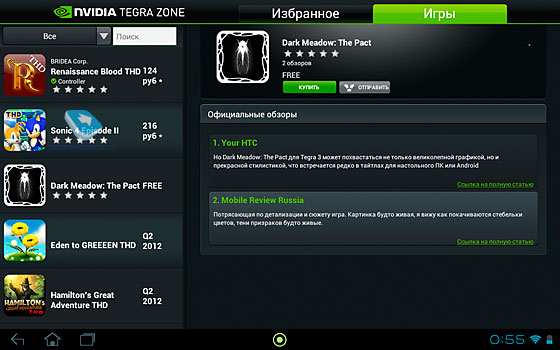
На деле же наблюдаются подтормаживания при листании рабочих столов и периодические вылеты браузера. И то, и другое решается установкой стороннего софта (например, Яндекс.Shell и Dolphin Browser HD). Помимо столов и браузера, никаких претензий к скорости работы нет, видео проигрывается без тормозов, программы запускаются без подлагаиваний.
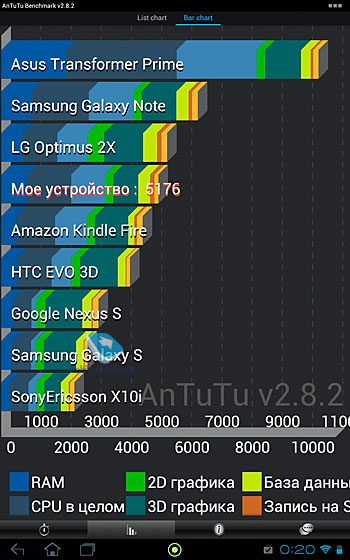
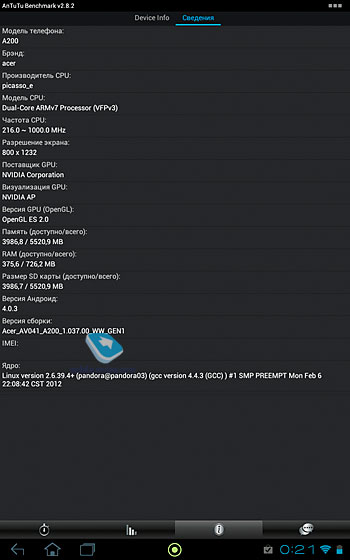
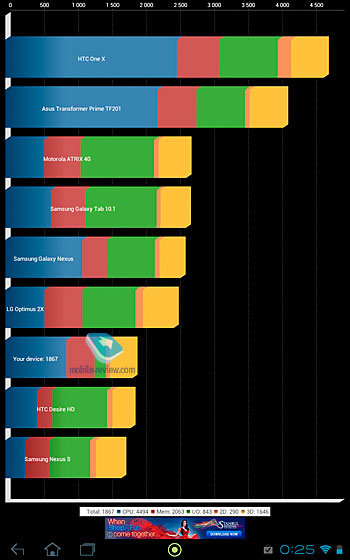
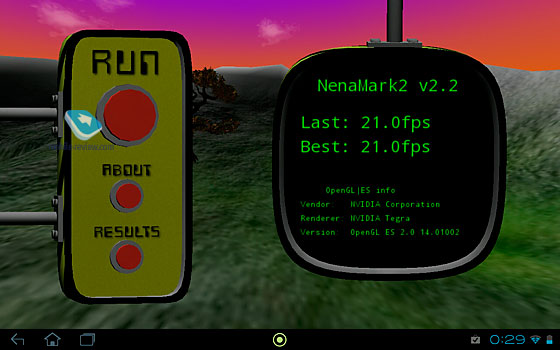
Чтение
У планшета очень приятный экран. На минимальной яркости с него комфортно читать в темноте, глаза совершенно не устают. Максимальная подойдет для чтения в общественном транспорте. И, как я уже говорил, качество экрана выше, чем у других TN-матриц, сами буковки выглядят четче и аккуратнее. Изначально установлена простенькая программа для чтения LumiRead.
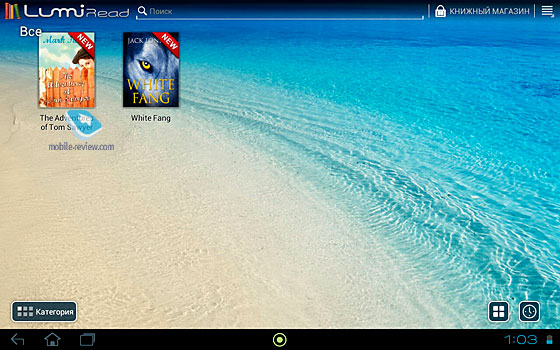

Видео
Ситуация с видео практически такая же, как в большинстве планшетов на Tegra 2. Планшет отлично «крутит» видео в разрешении до 720р, поддерживаются контейнеры mp4 и mkv. А вот с divx/xvid в контейнере avi вы сможете посмотреть, только установив сторонний плеер. Благодаря хорошему экрану, с А200 комфортно смотреть видео как лежа на кровати, так и в общественном транспорте. Напоминаю, что NVIDIA рекомендуют Dice Player для просмотра видео.
Интерфейсы
Wi-Fi. Поддерживаются стандарты b/g/n. Планшет быстро подключается и хорошо держит сигнал. Никаких претензий к модулю нет.
GPS. В планшете установлен полноценный GPS-модуль, для навигации используются Google Maps. Холодный старт занимает около двух минут, затем местоположение определяется довольно быстро (около 10 секунд).
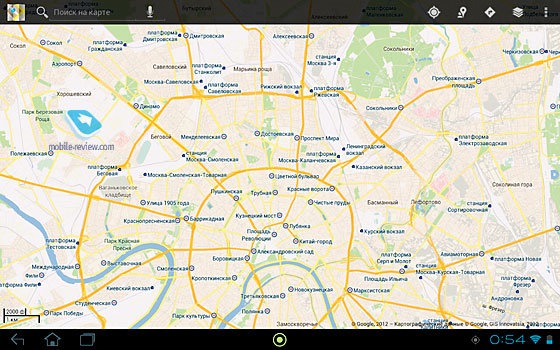
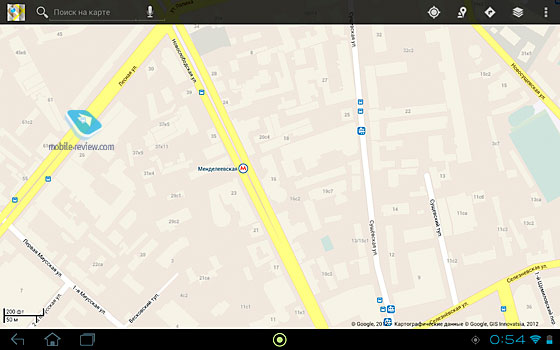
Bluetooth 2.1 EDR. Поддерживаются все стандартные профили, в том числе A2DP.
В продаже будет только Wi-Fi версия устройства.
Работа полноценного USB-порта
Одним из главных достоинств планшета является наличие полноценного USB-порта, который так редко встречается. За две недели использования я оценил удобство такого решения. Очень здорово, когда можно сразу воткнуть в планшет флэшку или подключить клавиатуру, не используя всякие переходники. Внешняя клавиатура работает корректно, но перед ее использованием я рекомендую скачать приложение rukeyboard и включить в нем поддержку внешней клавиатуры.
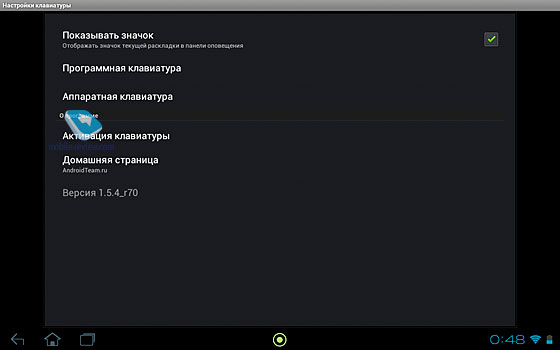
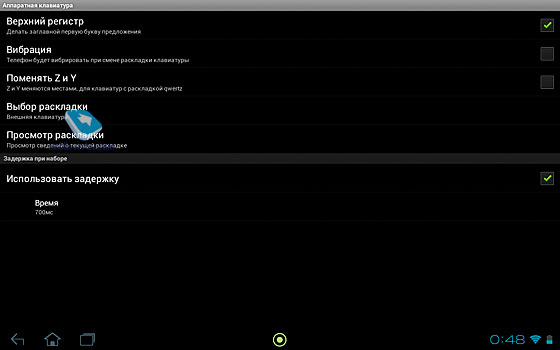


Помимо клавиатур, мышек и флешек (кстати, поддерживаются флешки и жесткие диски в NTFS), вы можете подключить к планшету джойстик, в Tegra Zone есть несколько игр, которые его поддерживают, например Riptide GP, Shine Runner и SoulCraft.

Камера
Производитель решил отказаться от задней камеры. Я полностью согласен с таким решением, пользуются ею единицы, а цена хоть немного, но уменьшается. Фронтальная камера осталась, устройство пока не сертифицировано в Skype, но вы уже можете звонить, и абонент будет вас видеть. Качество камеры среднее, изображение выглядит размытым, впрочем, качество картинки находится на обычном для таких камер уровне.

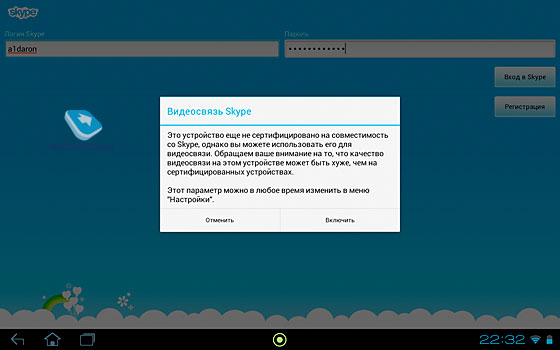

Заключение
Средняя стоимость А200 — 13 500 рублей за версию с 16 ГБ памяти и 14 500 - за версию с 32 ГБ. За эти деньги вы получаете отличный планшет с хорошей сборкой, полноценным USB-портом, свежей версией Android, несколькими приятными дополнениями от Acer и качественным экраном.
Мне А200 понравился, про него так и хочется сказать «добротный планшет». За две недели он только один раз самопроизвольно перезагрузился, в остальном работал быстро и стабильно. В компании выбрали верное позиционирование, А200 действительно подойдет тем, кто ищет планшет, но пока не знает, зачем он нужен и не готов платить за него большие деньги. Помимо этого, он прекрасно подойдет пользователям, которым важно наличие полноценного USB-порта.

Конкуренты
Samsung Galaxy Tab 2 10.1. В Samsung недавно анонсировали свою новую линейку планшетов, Tab 2 10.1 -один из них. Стоимость Wi-Fi версии – 15 000 рублей, что не намного больше, чем у А200. Модель от Samsung интереснее экраном (PLS-матрица), более ёмким аккумулятором (хотя, по моим данным, в режиме видео он работает те же 7 часов) и меньшим весом (588 грамм), однако проигрывает своим тормозящим TouchWiz и отсутствием полноценного USB-порта. Для любителей фильмов Tab 10.1 всё-таки выгоднее, однако, даже если вы возьмете А200, то не сильно потеряете, но сэкономите 1 500 рублей.

Archos G9 101 Turbo 1.5. Планшет от французской компании Archos, имеющий ряд интересных особенностей. Во-первых, ножку-подставку, во-вторых, опциональный 3G-модуль, в-третьих, поддержку множества кодеков, в-четвертых, полноценный USB-порт. Средняя цена - 12 500 рублей. Модель от Archos тоже подойдет киноманам, желающим сэкономить, а также тем, кто пока точно не решил, нужен ли им 3G или нет. Этот планшет выигрывает у А200 по многим пунктам, начиная от цены и заканчивая кодеками, однако проигрывает качеством сборки и экрана.

У А200 сильные конкуренты, но он выглядит достойно на их фоне, окончательный выбор должен основываться на ваших потребностях и том, насколько модель от Acer их удовлетворит. У меня же она оставила только положительные впечатления.

На фоне многих конкурентов, Acer Iconia Tab A 200 выглядит недорогим таблетом. Аппаратная платформа Nvidia Tegra 2 (с двухъядерным 1ГГц-процессором) в связке с широкоформатным дисплеем (1280х800 точек при соотношении 16:10) – это мощное и проверенное решение.
Но вот Google Android 4.0.3 Ice Cream Sandwich – это очень приятное новшество, очевидно выигрывающее у устаревшей Android 2.3.
Корпус. Дизайн и сборка
Iconia Tab A 200 упакован в прочный пластиковый корпус с немного прорезиненной внешней поверхностью (точечный узор). Закругленные края не выглядят старомодно, качество сборки стоит назвать высококлассным.
Планшет может быть исполнен либо в либо серо-черной, либо в серебристо-красной гамме. Ненавязчивый, но в то же время привлекающий внимание цвет подойдет не только девушкам. Качество сборки и толщина пластика не станут объектами претензий.
Вес Iconia Tab составляет 710 грамм, что больше большинства лидирующих таблетов рынка. Скажем, новый Asus Eee Pad Transformer Prime TF 201 точно не оттянет сумку своими 589 граммами. Конечно, разница почти незаметна при переноске, но чем легче устройство, тем удобнее его держать на коленях или в руках.
Интерфейсы и коммуникации
От планшета сложно требовать большого разнообразия портов. То, чем обладает A 200, расположено у него с левой стороны (при альбомном ориентировании устройства). Там пользователь найдет порты micro - USB и USB 2.0, слот microSD (для карт ёмкостью до 32 Гб) и стандартный аудиовыход 3.5 мм. С противоположной боковины есть лишь вход для адаптера сетевой зарядки. Видеовыхода нет никакого, подключить ТВ-панель или проектор не получится.
Сетевые возможности – это беспроводной модуль WiFi 802.11 b / g / n в связке с Bluetooth 2.1 + EDR .
Iconia Tab A 200 оснащен также гироскопом, датчиком освещенности для автоматической регулировки яркости дисплея, акселерометром и GPS -модулем.
Acer не стала устанавливать тыловую камеру в свой планшет, ограничившись фронтальным 2-мегапиксельным модулем. Он делает довольно неплохие для планшета снимки, в особенности при хорошем освещении. Оцените снимки из нашей галереи в качестве примера.
Программное обеспечение
Выбор производителя пал на самую современную операционную систему от Google , это Android 4.0.3. Никаких изменений в программную оболочку Acer вносить не стала, зато предустановлены несколько полезных приложений. В их числе Acer Ring , отвечающая за быстрый запуск популярных апплетов и простое создание снимков экрана всего двумя касаниями сенсорного дисплея, а также электронная читалка Zinio , пробный антивирус McAfee VirusScan Mobile , программки SoundHound и Aupeo . Всё это можно удалить через Android Market в случае ненадобности.
Комплектация
В коробке оказался лишь минимальный набор аксессуаров. Помимо самого планшета, это кабель micro USB - USB , печатная документация и легкий 100-граммовый адаптер питания. Его короткий кабель занимает совсем немного места при переноске.
Acer продает планшет на условиях 12-месячной гарантии, как и большинство других производителей. Доплатив, этот срок можно растянуть до максимальных 36 месяцев. За дополнительной информацией обращайтесь на официальный сайт Acer .
Устройства ввода
Сенсорный дисплей здесь является единственным средством управления, и он неплохо справляется. Мало того, что на прикосновения пальцем система реагирует моментально и предельно точно, так еще и встроенная в Android виртуальная клавиатура является одной из лучших, что мы встречали. Поддерживается мультитач (управление несколькими касаниями сразу).
Дисплей
A 200, как мы уже упоминали, задействует 10.1-дюймовую матрицу с разрешением 1280х800 точек, светодиодной подсветкой и глянцевым покрытием.

На фоне многих конкурентов, Acer Iconia Tab A 200 выглядит недорогим таблетом. Аппаратная платформа Nvidia Tegra 2 (с двухъядерным 1ГГц-процессором) в связке с широкоформатным дисплеем (1280х800 точек при соотношении 16:10) – это мощное и проверенное решение.
Но вот Google Android 4.0.3 Ice Cream Sandwich – это очень приятное новшество, очевидно выигрывающее у устаревшей Android 2.3.
Корпус. Дизайн и сборка
Iconia Tab A 200 упакован в прочный пластиковый корпус с немного прорезиненной внешней поверхностью (точечный узор). Закругленные края не выглядят старомодно, качество сборки стоит назвать высококлассным.
Планшет может быть исполнен либо в либо серо-черной, либо в серебристо-красной гамме. Ненавязчивый, но в то же время привлекающий внимание цвет подойдет не только девушкам. Качество сборки и толщина пластика не станут объектами претензий.
Вес Iconia Tab составляет 710 грамм, что больше большинства лидирующих таблетов рынка. Скажем, новый Asus Eee Pad Transformer Prime TF 201 точно не оттянет сумку своими 589 граммами. Конечно, разница почти незаметна при переноске, но чем легче устройство, тем удобнее его держать на коленях или в руках.
Интерфейсы и коммуникации
От планшета сложно требовать большого разнообразия портов. То, чем обладает A 200, расположено у него с левой стороны (при альбомном ориентировании устройства). Там пользователь найдет порты micro - USB и USB 2.0, слот microSD (для карт ёмкостью до 32 Гб) и стандартный аудиовыход 3.5 мм. С противоположной боковины есть лишь вход для адаптера сетевой зарядки. Видеовыхода нет никакого, подключить ТВ-панель или проектор не получится.
Сетевые возможности – это беспроводной модуль WiFi 802.11 b / g / n в связке с Bluetooth 2.1 + EDR .
Iconia Tab A 200 оснащен также гироскопом, датчиком освещенности для автоматической регулировки яркости дисплея, акселерометром и GPS -модулем.
Acer не стала устанавливать тыловую камеру в свой планшет, ограничившись фронтальным 2-мегапиксельным модулем. Он делает довольно неплохие для планшета снимки, в особенности при хорошем освещении. Оцените снимки из нашей галереи в качестве примера.
Программное обеспечение
Выбор производителя пал на самую современную операционную систему от Google , это Android 4.0.3. Никаких изменений в программную оболочку Acer вносить не стала, зато предустановлены несколько полезных приложений. В их числе Acer Ring , отвечающая за быстрый запуск популярных апплетов и простое создание снимков экрана всего двумя касаниями сенсорного дисплея, а также электронная читалка Zinio , пробный антивирус McAfee VirusScan Mobile , программки SoundHound и Aupeo . Всё это можно удалить через Android Market в случае ненадобности.
Комплектация
В коробке оказался лишь минимальный набор аксессуаров. Помимо самого планшета, это кабель micro USB - USB , печатная документация и легкий 100-граммовый адаптер питания. Его короткий кабель занимает совсем немного места при переноске.
Acer продает планшет на условиях 12-месячной гарантии, как и большинство других производителей. Доплатив, этот срок можно растянуть до максимальных 36 месяцев. За дополнительной информацией обращайтесь на официальный сайт Acer .
Устройства ввода
Сенсорный дисплей здесь является единственным средством управления, и он неплохо справляется. Мало того, что на прикосновения пальцем система реагирует моментально и предельно точно, так еще и встроенная в Android виртуальная клавиатура является одной из лучших, что мы встречали. Поддерживается мультитач (управление несколькими касаниями сразу).
Дисплей
A 200, как мы уже упоминали, задействует 10.1-дюймовую матрицу с разрешением 1280х800 точек, светодиодной подсветкой и глянцевым покрытием.
Читайте также:

